So erstellen Sie Ihre eigene Internet Security Suite kostenlos

Sie benötigen keine vollständige Internet Security Suite. Aber viele Leute mögen es, sie zu haben - und sie zahlen sehr teuer mit Abonnementgebühren. Aber Sie können Ihre eigene Sicherheitssuite kostenlos zusammenstellen.
Wir werden eine Vielzahl von kostenlosen Programmen verwenden, um Ihnen alle Funktionen zu bieten, die Sie von einer umfassenden Sicherheitssuite erhalten würden. Alles, was Sie verlieren, ist die Integration - es gibt keine einzige Schnittstelle, die alle diese Funktionen zusammenbringt.
Antivirus
Der Kern jeder Sicherheitssuite ist ihr Antivirus-Schutz. Es gibt eine Vielzahl von soliden, kostenlosen Antiviren-Programmen, die genauso gut funktionieren wie kostenpflichtige Antivirenprogramme, um Malware und Schnickschnack beiseite zu schieben. Sie sollten nicht mehrere Antivirenprogramme gleichzeitig installieren und ausführen, Sie müssen also eines auswählen:
- Microsoft Security Essentials oder Windows Defender : Microsoft bietet ein eigenes kostenloses Antivirenprogramm an. Es ist in Windows 8 als "Windows Defender" enthalten. Wenn Sie Windows 7 verwenden, können Sie es von Microsoft als Microsoft Security Essentials herunterladen. Microsoft versucht nicht, Ihnen ein kostenpflichtiges Antiviren-Programm zu verkaufen, daher fordert Sie dieses Programm nicht zum Upgraden auf, wie dies bei anderen kostenlosen Antivirenprogrammen der Fall ist.
- AVG Free : AVG bietet eine kostenlose Version seines kostenpflichtigen Antivirus-Produkts . Es wird Sie wahrscheinlich dazu bringen, irgendwann auf die Vollversion zu aktualisieren, aber die grundlegenden Antivirenfunktionen, die Sie benötigen, sind kostenlos.
- avast! Kostenlos : avast! bietet auch ein kostenloses Antivirus-Produkt mit "dem notwendigen Schutz" - also der Antivirus-Funktionalität. avast! Ich möchte Ihnen ihre Sicherheitssuite verkaufen, aber alle wichtigen Antivirenfunktionen sind in der kostenlosen Version enthalten.
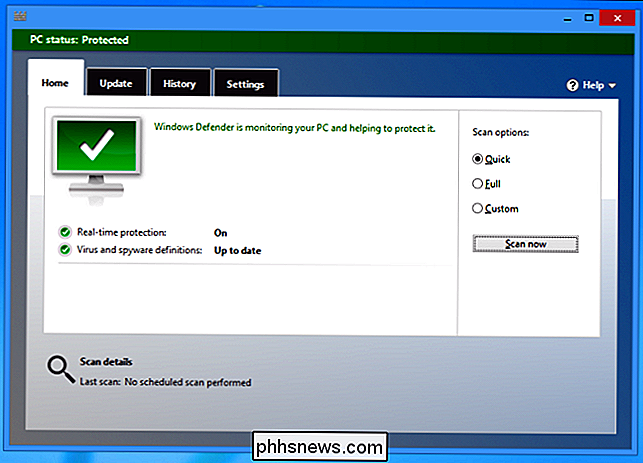
Firewall
Windows enthält eine solide Firewall, die eingehende Verbindungen standardmäßig blockiert. Wenn Sie ausgehende Verbindungen einfach blockieren möchten, indem Sie verhindern, dass Anwendungen eine Verbindung zum Internet herstellen, möchten Sie wahrscheinlich eine Firewall eines Drittanbieters. All diese Anwendungen funktionieren gut:
- Comodo Firewall : Der Computer-Sicherheitsanbieter Comodo bietet seine beliebte Comodo Firewall kostenlos an. Sie blockiert ausgehende Verbindungen automatisch, wenn ein Programm nicht als sicher erkannt wird, und fordert Sie zur Eingabe auf.
- ZoneAlarm Free Firewall : Der bekannte ZoneAlarm ist immer noch verfügbar und bietet eine kostenlose Firewall, mit der Sie einfach verwalten können Programme können eine Verbindung zum Internet herstellen.
- Windows Firewall : Mit der erweiterten Firewall-Schnittstelle oder einem Dienstprogramm eines Drittanbieters können Sie die Windows-Firewall veranlassen, ausgehende Verbindungen zu blockieren.

Web Safety
Ob Sie es sind Mit Internet Explorer, Chrome, Firefox oder Opera verfügt Ihr Browser über einen integrierten Phishing- und Malware-Schutz. Wenn Sie eine bekanntermaßen schlechte Seite besuchen, wird Ihr Browser Sie warnen. Viele Internet-Sicherheitssuiten gehen jedoch darüber hinaus und stellen Browser-Plugins bereit, die neben Links auf Suchseiten Symbole anzeigen, die Sie warnen, ob eine Seite sicher ist, bevor Sie darauf klicken. Wenn Sie diese Funktion verwenden möchten, können Sie eine Reihe von Tools verwenden:
- AVG LinkScanner : AVG stellt seinen "LinkScanner" kostenlos zur Verfügung und teilt Ihnen mit, ob in Google-Suchen angezeigte Seiten sicher sind.
- McAfee SiteAdvisor : Die in den kostenpflichtigen Versionen von McAfee enthaltene SiteAdvisor-Funktion ist kostenlos verfügbar, wenn Sie sie separat installieren möchten.
- Web of Trust (WOT) : Web of Trust unterscheidet sich ein wenig von den oben genannten Tools. Es ist ein Reputationssystem für das Web. Wenn Sie auf einer Suchseite einen Link sehen oder eine Website besuchen, sehen Sie ein Symbol, das den Ruf der Website darstellt. Wenn andere Personen Probleme mit der Website hatten - ob sie mit Malware infiziert sind oder nur eine nicht vertrauenswürdige Shopping-Website sind - werden Informationen zu anderen Nutzerbewertungen angezeigt. Sie können auch Ihre eigenen Bewertungen hinterlassen. Update : Web of Trust wurde gefunden, um den Browserverlauf von Benutzern zu verfolgen und an Dritte zu verkaufen. Dies ist eine schwerwiegende Verletzung von ... nun, Vertrauen, daher empfehlen wir nicht mehr, die Web of Trust-Erweiterung zu verwenden.
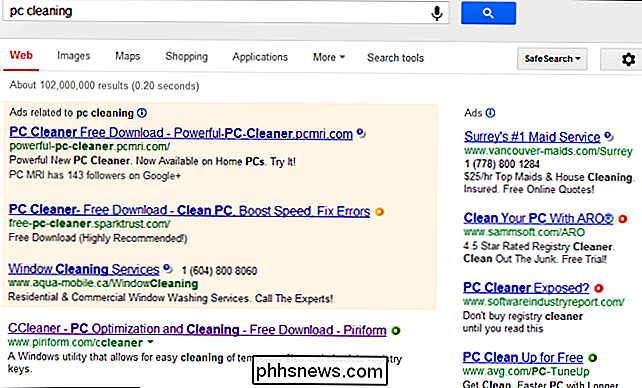
PC-Reinigung und Optimierung
VERBINDUNG: PC Reinigung Apps sind ein Betrug: Hier ist, warum (und wie Sie Ihren PC beschleunigen)
Viele Sicherheitssuiten haben PC Reinigung und Optimierung. Dies wird Ihren Computer nicht wirklich beschleunigen - zumindest nicht mehr, als Sie mit den in Windows integrierten Tools selbst beschleunigen könnten. Diese Tools können jedoch nützlich sein, um Speicherplatz freizugeben, der von nutzlosen Dateien auf Ihrer Festplatte verwendet wird, und private Daten in Programmen zu löschen, die Sie verwenden:.
- CCleaner : CCleaner ist völlig kostenlos und ist das bevorzugte Werkzeug für alles Löschen nutzlose Dateien zum Entfernen von privaten Daten wie Cookies und Browserhistorien. Es enthält auch einen Registry-Cleaner - verwenden Sie ihn, wenn Sie wirklich die Registrierung reinigen müssen - und andere nützliche Tools, einschließlich eines Startup-Programm-Managers.
- Disk Cleanup : Wenn Sie nur eine schnelle Bereinigung zum Löschen temporärer Dateien ausführen möchten Sie können das kostenlose Dienstprogramm zur Datenträgerbereinigung verwenden, das in Windows enthalten ist.
- Cookies automatisch löschen : Viele Internetsicherheitsgruppen betrachten Cookies als "Bedrohungen". Sie kommen jedes Mal zurück, wenn Sie neue Websites besuchen Entfernen Sie diese "Bedrohung". Wenn Sie Ihre Cookies wirklich löschen möchten, können Sie Ihren Browser Cookies jedes Mal automatisch löschen lassen.
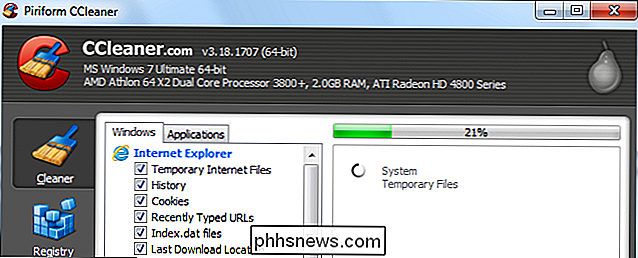
Weitere nützliche Tools
Sicherheits-Software-Unternehmen hören nie auf, Features in ihre Sicherheits-Suites zu packen Sicherheitssuiten haben viele weitere Funktionen. Was auch immer das Feature, wenn Sie es wollen, können Sie es kostenlos bekommen. Hier einige Beispiele:
- Kindersicherung : In den Sicherheitsfunktionen können Sie möglicherweise die Kindersicherung einstellen, das Internet nach unangemessenen Inhalten filtern und sogar festlegen, wann Ihre Kinder den Computer verwenden dürfen. Sie können die Jugendschutzeinstellungen kostenlos einrichten, entweder mit den in Windows integrierten Tools oder mit kostenloser Software von Drittanbietern.
- Verfolgen Sie Ihren Laptop : Einige Sicherheitssuiten ermöglichen es Ihnen, Ihren Laptop zu verfolgen, wenn Sie ihn jemals verlieren es ist jemals gestohlen worden. Solange Sie Ihren Laptop für das Tracking im Voraus einrichten, können Sie Ihren Laptop per Fernzugriff lokalisieren, falls Sie ihn verlieren sollten.
- Spamfilter : Sicherheitssuiten enthalten häufig Spamfilter, aber Spamfilter sind in gängigen E-Mails integriert Anbieter wie Gmail, Outlook.com und Yahoo! E-Mail. Sie sollten Ihren eigenen Spam-Filter in der heutigen Zeit nicht manuell konfigurieren müssen.
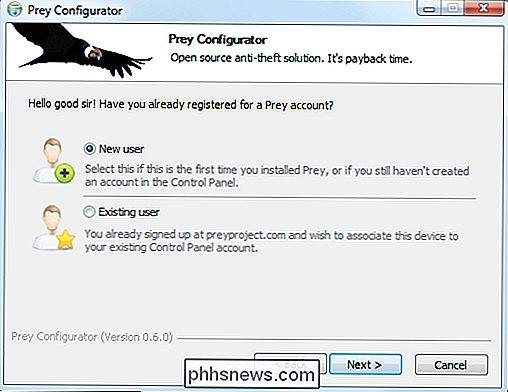
Wenn Sie eine weitere Funktion wünschen, führen Sie eine Google-Suche mit dem Wort "free" durch und Sie werden wahrscheinlich einen soliden, kostenlose Lösung. Bezahlte Internet-Sicherheitssuiten sind ein Luxusprodukt, das viele unwichtige Funktionen in einem praktischen Paket bietet.

Fix Blank oder Black Monitor Problem auf einem PC
Erhalten Sie beim Hochfahren oder bei der Verwendung Ihres Computers einen schwarzen Bildschirm oder ein leeres Display? Es gibt Zeiten, wenn Ihr Monitor gut mit Ihrem Computer verbunden ist, aber Sie erhalten am Ende den schwarzen Bildschirm mit einer Nachricht wie Keine Eingabe oder Kabel nicht verbunden

Wie man sich mit einer Webcam online aufzeichnet
Möchtest du online eine Videoaufnahme von dir machen? Aus irgendeinem Grund nehmen viele Leute immer noch einfache Videos mit Camcordern auf, übertragen sie auf ihren Computer und laden sie dann ins Internet hoch. Das ist völlig verständlich, wenn Sie ein Projekt, einen Film usw. filmen und dafür eine HD-Kamera verwenden, aber wenn Sie nur aufzeichnen müssen, dass Sie über etwas sprechen, ist das für die meisten Leute ein bisschen übertrieben.Sie könn



